Med watchOS 9 har Apple tilføjet en masse nye ting til Apple Watch. Der er en ny Low Power Mode til at forlænge batterilevetiden, en forbedret søvnsporingsfunktion i watchOS og en kraftfuld ny kompas-app. Så hvis du skal på vandretur eller udforske vejen, der er mindre tilbagelagt, skal du vide, at den nye kompas-app kan gøre meget for at hjælpe dig med at finde vej og endda spore dine skridt igen. Hvis det lyder interessant for dig, så læs videre, mens vi tager et kig på, hvordan du bruger den nye kompas-app på Apple Watch.
Indholdsfortegnelse
Lær at bruge watchOS 9 Compass-appen
Den nye kompas-app i watchOS 9 muliggør en masse nyttige funktioner. Du kan naturligvis gøre det grundlæggende som at finde din pejling, højde og koordinater; du kan dog også gøre mere ved at tilføje waypoints eller registrere dine trin for at genfinde dem senere. Vi vil tage et kig på alle disse ting i denne artikel. Som altid kan du bruge indholdsfortegnelsen til at navigere til ethvert afsnit, som du vil lære mere om.
Tjek lejer, højde, hældning og koordinater
Den nye kompas-app viser meget mere information, inklusive ting som din pejling (som også var tilgængelig i den gamle app), højde, hældning og endda dine nuværende koordinater. Det er også ret nemt at kontrollere alle disse oplysninger.
Du skal blot åbne Compass-appen på dit Apple Watch, og du vil være i stand til at se oplysninger såsom den overskrift, du står over for. Hvis du roterer den digitale krone, vil du være i stand til at se yderligere oplysninger såsom højden, hældningen og endda koordinaterne (bredde- og længdegrad) for din placering.
 Billede: Apple
Billede: Apple
Alternativt kan du trykke på menuikonet øverst til venstre. Her vil du kunne se højden, hældningen og andre oplysninger.
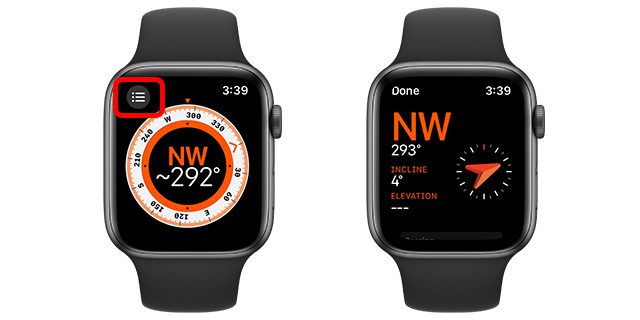
Tilføj nyt leje
Her er, hvad du skal gøre for at tilføje en ny pejling i kompas-appen.
- Tryk på menuikonet øverst til venstre.

- Rul ned og tryk på ‘Bearing’.
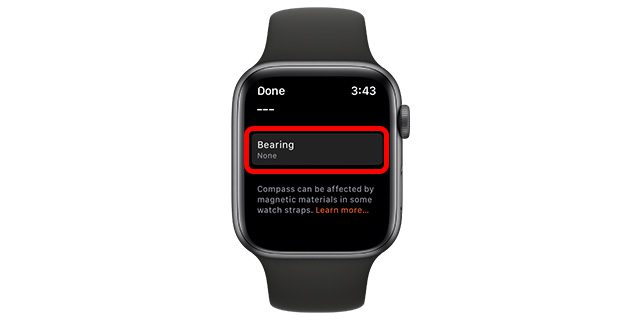
- Drej Digital Crown for at indstille pejlingen, og tryk på ‘Udført’.

Klart leje
- Tryk på menuikonet øverst til venstre.

- Rul ned og tryk på ‘Ryd leje’.
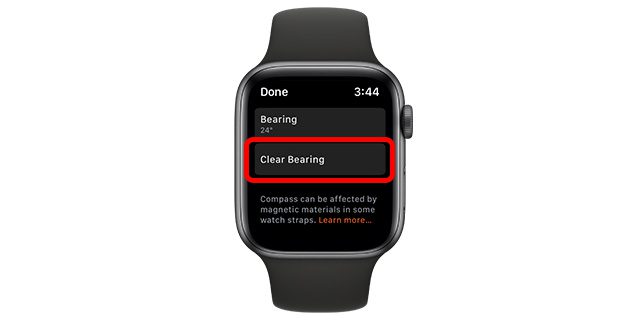
Tilføj højdeoplysninger til urskiven
Kompas-appen i watchOS 9 understøtter også nogle virkelig fede komplikationer til dine yndlings Apple Watch-ansigter. Så hvis du vil, kan du nemt tilføje højdeoplysningerne direkte på din urskærm. Sådan gør du:
- Tryk længe på urskiven og tryk derefter på ‘Rediger’.

- Stryg her til ‘Komplikationer’-skærmen og tryk derefter på en komplikation, hvor du vil tilføje højdeoplysningerne.

- Gå over til kategorien ‘Kompas’ og vælg ‘Elevation’ som komplikationen for din urskive.
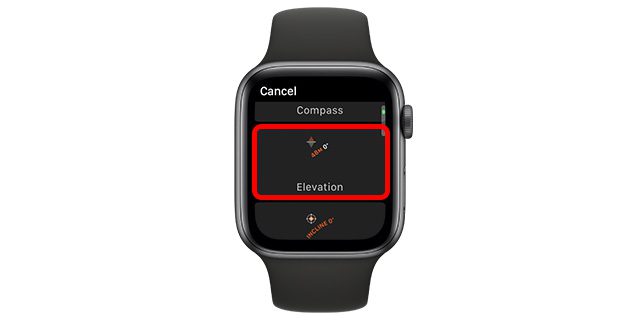
Bemærk: Du kan også vælge komplikationer til hældning, blandt andre kompaskomplikationer.
Waypoints i watchOS 9
En af de fedeste nye funktioner i kompas-appen er muligheden for at oprette waypoints. Waypoints er en fantastisk måde at navigere udendørs på, hvis du er på vandretur eller udforsker uden for den slagne vej. Med waypoints vil dit Apple Watch huske koordinaterne til en placering, og du kan navigere tilbage til den ved hjælp af kompas-appen. Sådan kan du oprette waypoints i Compass-appen på watchOS 9.
Opret waypoints i Compass-appen
- I Compass-appen skal du trykke på ‘placeringspilen’-ikonet.
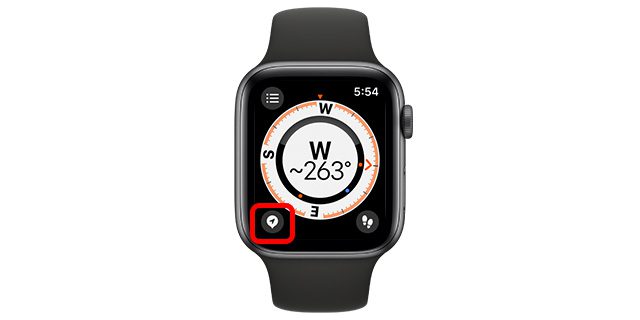
- Indtast en etiket for waypointet.
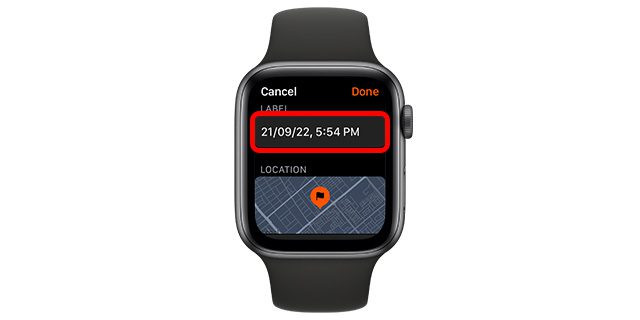
- Du kan endda vælge en farve samt et symbol for waypointet, hvis du vil.

- Når du er færdig, skal du bare trykke på ‘Udført’, og det er det. Waypointet vises nu i kompas-appen.

Se/naviger til waypoints
- Tryk på et hvilket som helst waypoint i kompas-appen for at få adgang til en liste over alle dine waypoints.

- Vælg den, du ønsker, og tryk på ‘Vælg’.

- Kompas-appen viser dig nu den retning, du skal bevæge dig i, sammen med afstanden for at nå waypointet.

Slet waypoints
- Tryk på et hvilket som helst waypoint i kompas-appen for at få adgang til en liste over alle dine waypoints.

- Vælg den, du ønsker, og tryk på ‘Vælg’.

- Tryk på ‘blyant’-ikonet for at redigere waypointet.
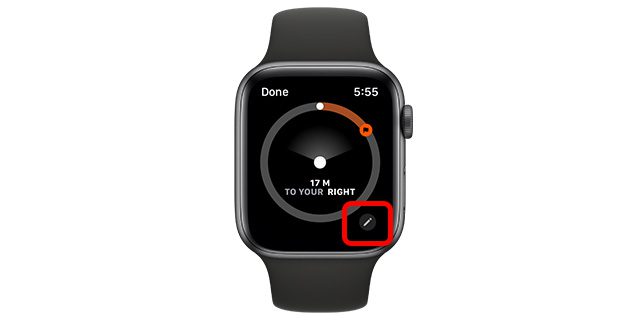
- Rul ned og tryk på ‘Slet waypoint’.
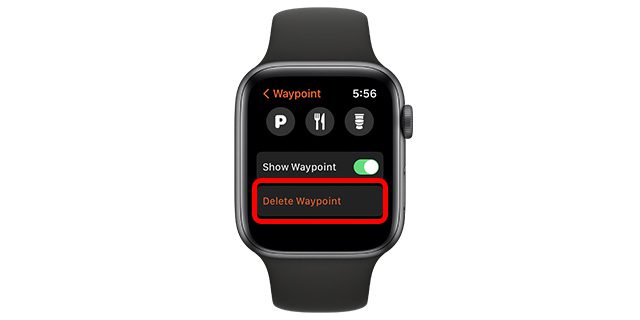
Tilføj waypoints til urskiven (Apple Watch SE, serie 6 og senere)
Det fede ved waypoints er, at du endda kan tilføje dem til dit Apple Watch’s ansigt som en komplikation for at have nem adgang til dem, når du måtte have brug for dem. Sådan gør du det.
- Tryk længe på urskiven og tryk derefter på ‘Rediger’.

- Stryg her til ‘Komplikationer’-skærmen og tryk derefter på en komplikation, hvor du vil tilføje højdeoplysningerne.

- Gå over til kategorien ‘Kompas’ og vælg enhver komplikation fra ‘Kompas Waypoints’ til din urskive.
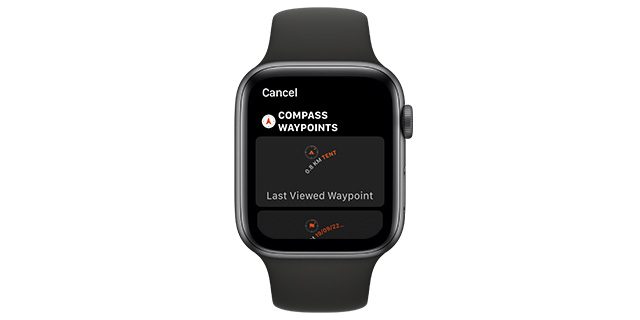
Optag og gentag trin
Hvis du er på vandretur, eller et sted, hvor du vil sikre dig, at du kan gå tilbage til dit udgangspunkt, vil den nye Record and Retrace Steps-funktion i watchOS 9 være en gave for dig. Sådan optager og genoptager du trin med Apple Watch.
- I Compass-appen skal du trykke på ‘fod’-ikonet i nederste højre hjørne af appens skærm.
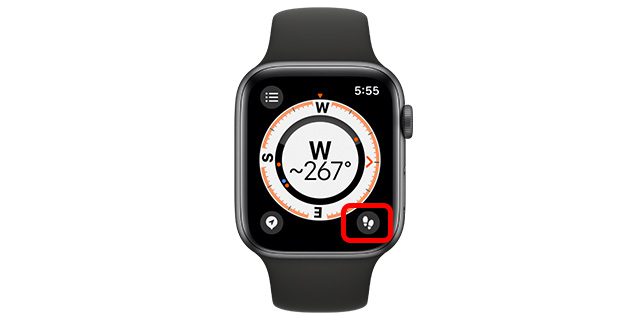
- Appen begynder at registrere dine trin. Du vil se et pauseikon i stedet for trinikonet nederst til højre. Hvis du vil gå tilbage til dine trin, skal du blot trykke på pauseikonet.

- Du kan nu trykke på ‘Genoptag trin’ for at spore din sti, eller ‘Slet trin’ for at slette den registrerede sti.
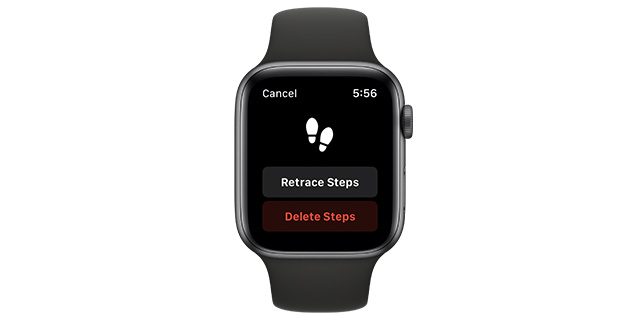
Tjek det nye og forbedrede Apple Watch Compass
Nå, det er stort set alt, hvad du kan gøre med den nye Compass-app i watchOS 9. Som du kan se, er der meget, som appen kan gøre nu. Den kan spore dine skridt, optage waypoints for lettere udforskning i det ukendte, og selvfølgelig kan den vise dig din højde, pejling, hældning og mere information. Plus, du kan nu tilføje Compass-komplikationer for at få vigtige oplysninger med et øjeblik. Så hvad synes du om den nye kompas-app i watchOS 9? Fortæl os det i kommentarerne.

